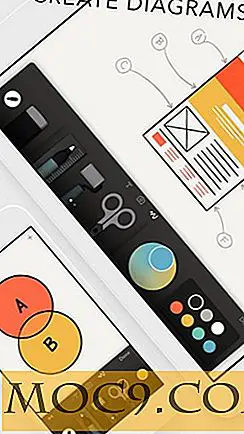Как да проверите файла с пакета за злонамерен софтуер, преди да го инсталирате в Mac
Потребителите на Mac са се наслаждавали на дълъг период на сравнително без вируси компютри, но не бива да се приема за даденост, че няма вирус. Докато Apple поддържа близостта си в App Store, някои зловреден софтуер, в редки случаи, все още се превръщат там. По същия начин, MacOS Gatekeeper е полезен само ако не заличите настройките му, но това ще ви ограничи да инсталирате само приложения от магазина за приложения. Така че, ако изтеглите приложение, което не дойде от App Store, как можете да проверите дали е безопасно да се инсталира?
Относно подозрителния пакет

Подозрителният пакет е програма със специална цел, предназначена да провери пакетите macOS - софтуерни файлове, които инсталират приложни програми. Пакетите обикновено съдържат няколко компонента, включително самото приложение, скриптове, които автоматизират процеса на инсталиране и други файлове, от които се нуждае програмата. Макар че системата за опаковане на MacOS е ефективен начин за разработчиците да организират всички елементи, които влизат в приложение, е възможно и хакерите да го подведат, като вмъкнат собственото си злонамерено програмиране. Подозрителният пакет ви позволява да проверявате съдържанието на пакета macOS, който потенциално може да се отправи към злонамерен софтуер.
Изтегляне и инсталиране

Приложението Suspicious Package е достъпно за изтегляне директно от mothersruin.com. За да го инсталирате, може да се наложи временно да заобиколите MacOS Gatekeeper, което обикновено ви пречи да инсталирате не-App Store програми случайно. В "Предпочитания за системата" отидете на "Сигурност и поверителност -> Общи -> Разрешаване на приложенията, изтеглени от:" и променете настройката на "App Store и идентифицирани разработчици". Когато отворите файла dmg на Suspicious Package, , " SuspiciousPackage.dmg е блокиран от отваряне, защото не е от идентифициран програмист. "Щракнете върху бутона" Open Anyway ", за да инсталирате програмата.
Бърз поглед

Функцията "Бързо търсене" показва обобщена информация за пакета от Finder, без да се налага да се стартира приложението Suspicious Package. Това е удобен за спестяване на време, ако имате няколко пакета за проверка. За да използвате Quick Look, маркирайте пакета, който искате да оцените от Finder, след това намерете елемента Quick Look в менюто File Finder или натиснете "command + Y".
Проверете пакета
За да проверите пакета, който сте изтеглили, стартирайте Подозрителен пакет. От менюто "Файл" изберете "Отваряне", след което прегледайте изтеглянията си или друга папка за пакетен файл, за да ги инспектирате. Подозрителният пакет анализира файла и след това показва набор от раздели: "Информация за пакета", "Всички файлове" и "Всички скриптове". Ако приложението открие проблеми с пакета, иконата за преглед показва предупреждение.
Информация за пакета

Разделът Информация за пакета дава общ преглед на това, което е в опаковката. Показва колко елемента са инсталирани, колко скрипта използва и дали е подписан или не. Той се показва, когато пакетът е изтеглен и името на браузъра. И накрая, ако пакетът има проблеми, Информацията за пакетите показва броя на дадените предупреждения.
Всички файлове

Наподобяващ прозорец Finder, Всички файлове показват всички файлове, съхранени в пакета, включително самата програма, поддържащи файлове и организация на папките. Кликнете върху която и да е папка, за да видите нейното съдържание.
Всички скриптове

Разделът Всички скриптове изброява всички скриптове за MacOS, използвани за инсталиране на пакета. Всеки скрипт е мини-програма, съдържаща текстови команди, използвани за копиране, създаване и изтриване на файлове. Кликнете върху името на скрипта, за да видите инструкциите. Менюто "Файл" съдържа опции за редактиране на скрипт, ако искате.
Неподписани пакети
Когато използвате Suspicious Package, може да видите предупреждение, че пакетът не е подписан. Подписването на пакети е функция на Apple, така че разработчиците на софтуер могат да "маркират" своите програми с цифров подпис, официално обвързващ приложението с хората, които са го написали. Подписът дава увереност, че софтуерът е легитимен, а не евтин. В действителност, Apple изисква подписи за целия софтуер в App Store. Някои разработчици обаче не харчат допълнителните усилия, необходими за подписване на софтуера си. Много програми, които не са подписани, включително програми с отворен код и безплатни програми, всъщност са добре да се използват. От друга страна, ако купувате софтуера за Mac от голям доставчик, липсата на подпис е голям червен флаг.
заключение
По-голямата част от програмите за Mac не съдържат злонамерен софтуер. Въпреки това, програми, изтеглени от сайтове на трети страни, носят малък риск от шпионски софтуер и друг нежелан багаж. Въпреки, че е насочен предимно към технически потребители, Suspicious Package позволява на всеки да оцени софтуер MacOS за злонамерен софтуер и други проблеми. Приложението явно разкрива съдържанието на софтуерен пакет, преди да го инсталирате. Специално за хората от Mac, които не използват App Store като техен единствен източник на софтуер, Suspicious Package прави достойно допълнение към кутията с инструменти за Mac.